Práticas recomendadas e solução de problemas
Aproveite o Cognite Power BI connector ao máximo com estas dicas de práticas recomendadas e solução de problemas.
Práticas recomendadas de desempenho
O desempenho do Cognite Power BI connector depende dos tipos de recurso do Cognite Data Fusion (CDF) que você acessa. Por exemplo, ler 1 milhão de pontos de dados leva de 2:30 a 3 minutos (6 mil pontos de dados por segundo). Cada solicitação completa leva em torno de 120 ms, e o conector adiciona 20 ms em média às solicitações do CDF.
Siga estas práticas recomendadas gerais para garantir o melhor e mais confiável desempenho:
- Não use expressões
ORou tabelas expansíveis. - Use várias consultas quando possível.
- Use a atualização incremental.
- Divida os conjuntos de dados, se possível.
- Mantenha apenas os dados necessários. Remova colunas e dados desnecessários.
- Salve os dados históricos em um relatório separado, se não precisar dos dados diariamente. Atualize o relatório de dados históricos quando precisar dos dados.
- Reduza o número de cálculos/operações no front-end, e tente fazer o máximo possível na modelagem de dados.
Compor consultas eficazes
O serviço OData aceita várias solicitações simultâneas e as processa em paralelo. Quando possível, o Power BI também envia várias consultas simultaneamente.
Por isso, é melhor compor e usar várias consultas em vez de uma única consulta complexa com, por exemplo, expansões ou expressões OR. Uma única consulta complexa deve ser iterada sequencialmente com a latência de ida e vinda para cada solicitação.
Em vez disso, tente baixar os dados usando várias consultas:
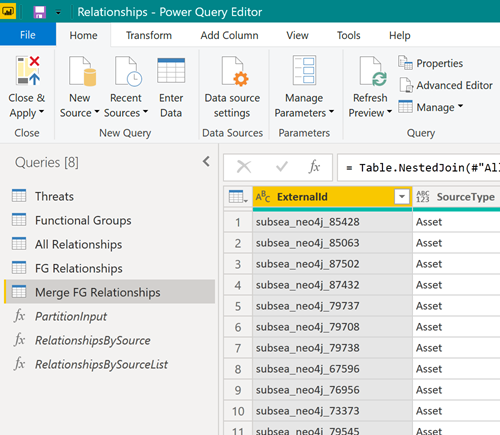
Em seguida, reúna as tabelas resultantes no modelo de dados do Power BI para trabalhar com elas de forma unificada:
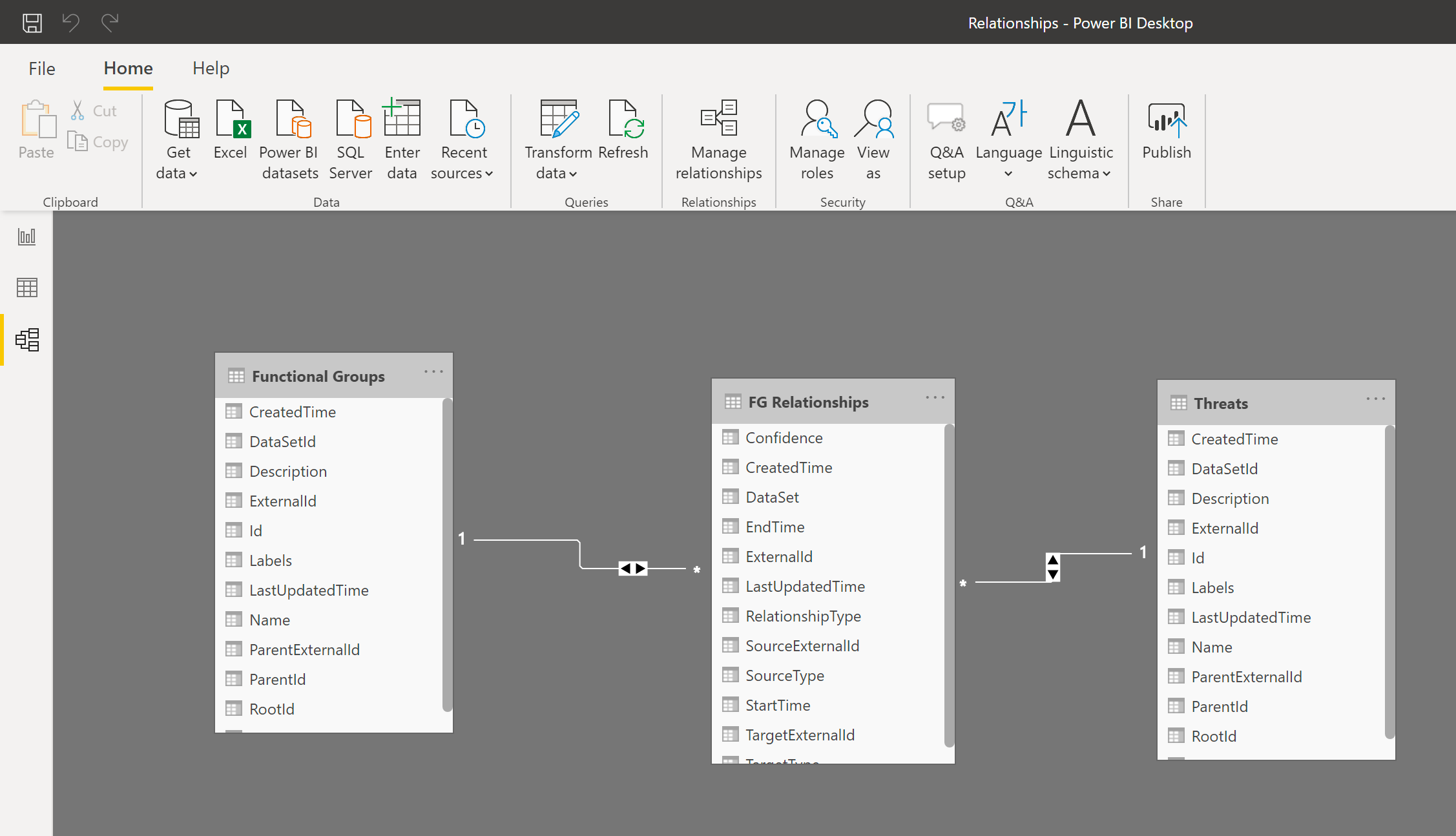
Usar a atualização incremental
A atualização incremental permite que o Power BI tenha grandes conjuntos de dados com os seguintes benefícios:
- Somente os dados que foram alterados precisam ser atualizados.
- Você não precisa manter conexões prolongadas com os sistemas de origem.
- Um número menor de dados para atualizar reduz o consumo geral de memória e outros recursos.
Saiba mais sobre a atualização incremental.
Dividir grandes conjuntos de dados
Se você precisar baixar grandes conjuntos de dados, tente dividi-los e criar uma consulta separada para cada divisão. O Power BI processa várias consultas ao mesmo tempo, e dividir o conjunto de dados pode melhorar significativamente o desempenho.
Por exemplo, se você leu os pontos de dados dos últimos dois anos, tente separar a consulta em duas, com uma para cada ano de dados. E então mescle (concatene) as tabelas no Power BI.
Limpar o cache
o Power BI armazena em cache o manifesto do serviço que descreve o esquema do serviço do OData. Quando o conector ou o serviço do OData é atualizado, talvez seja necessário limpar o cache do Power BI. Isso força o Power BI a ler o manifesto do serviço novamente.
Para limpar o cache:
-
No
Power BI Desktop, selecione Arquivo > Opções e Configurações > Opções > Carregamento de Dados. -
Abaixo de Opções de Gerenciamento de Cache de Dados, selecione Limpar Cache.
Nomenclatura de propriedade em metadados e CDF RAW
As chaves de propriedade para metadados e área de preparação do CDF (RAW) devem ser identificadores válidos e só podem conter letras, números e traços subscrito. O serviço do OData reescreve qualquer outro caractere como um traço subscrito. Para resultados melhores e mais previsíveis, verifique se os dados ingeridos seguem esta convenção de nomenclatura de chaves de propriedade: ^[a-zA-Z][_a-za-z0-9]\*[a-zA-Z0-9]\$.
Solução de problemas
Encontre informações úteis para solucionar problemas ao usar o CDF como uma fonte de dados no Power BI.
Consultas demoradas
Um projeto do CDF pode conter centenas de milhões de linhas de dados, e não é possível carregar todas elas no Power BI. Se sua consulta demora muito a ser executada, pode ser que você esteja carregando dados demais.
Use as informações do artigo sobre filtragem para limitar a quantidade de dados carregados no Power BI.
Não aparecem todos os resultados
Se você recebeu menos resultados do que esperava, talvez esteja usando uma função de filtro que não é compatível com o CDF, como startswith, na coluna Nome para Série Temporal.
Para mais informações, consulte Filtragem compatível para recursos do CDF.
Não é possível obter valores mínimos do CDF RAW
Se você estiver usando dados da área de preparação do CDF (CDF RAW) no Power BI, talvez tenha problemas para obter pequenos números em notação exponencial.
O CDF RAW não tem um esquema. Mas as bibliotecas do OData no Power BI tentam selecionar o formato correto dos dados. No momento, o Power BI escolhe o decodificador errado para pequenos números em notação exponencial. Você pode receber um erro semelhante a:
DataSource,Error: OData: Cannot convert the literal '2.89999206870561 to the expected type 'Edm.Decimal',
Para resolver esse problema, faça o CDF RAW ingerir valores como strings, em vez de números. Depois converta as strings em números novamente no Power BI, por exemplo, usando a função Decimal.From do Power Query M. Você não perderá precisão, e como a maioria dos decodificadores JSON aceita strings para números, os clientes que esperam números ainda funcionarão.